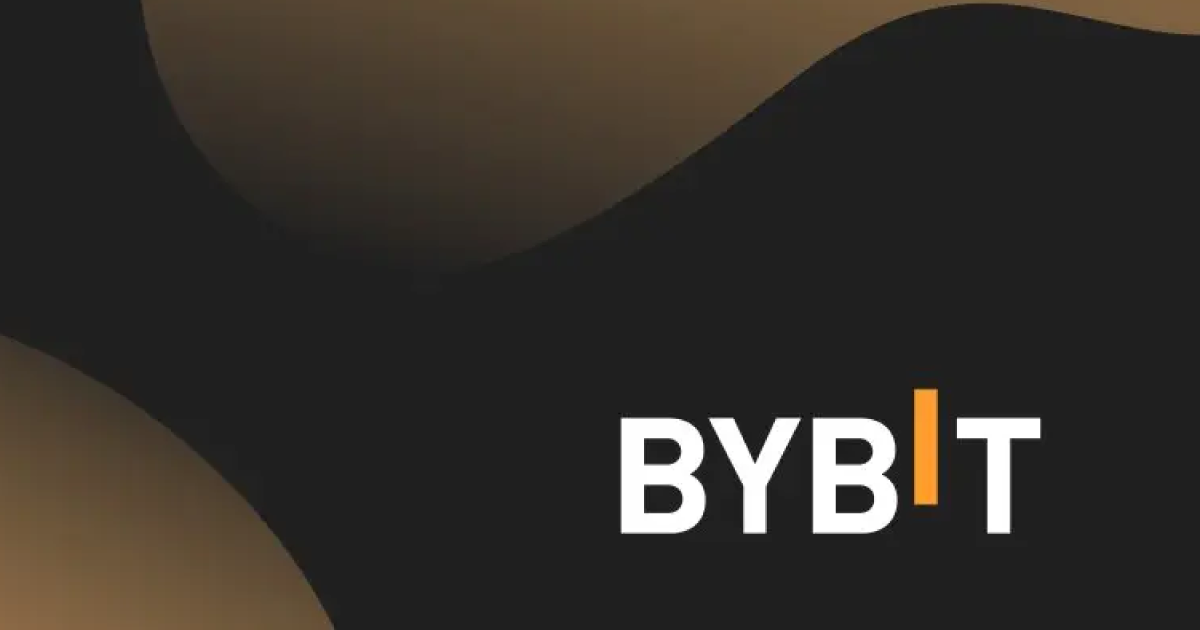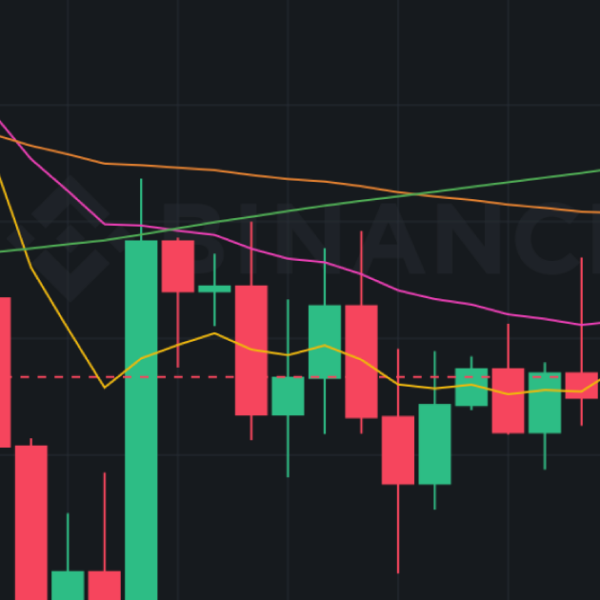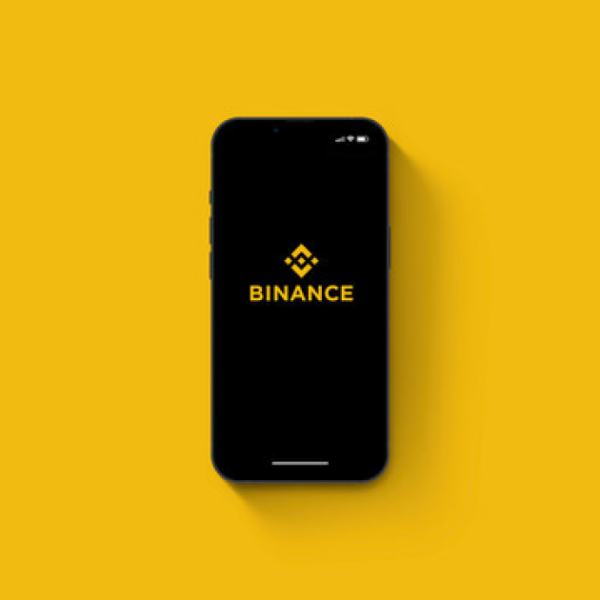바이비트 앱 지표 설정 방법

안녕하세요!
⠀
선물에는 많은 지표들이 있죠.
모바일을 많이 이용하는 분들을 위해
바이비트 앱 지표 설정 방법
차트를 한 눈에 볼 수 있도록
설정하는 방법을 알려드릴게요.
⠀
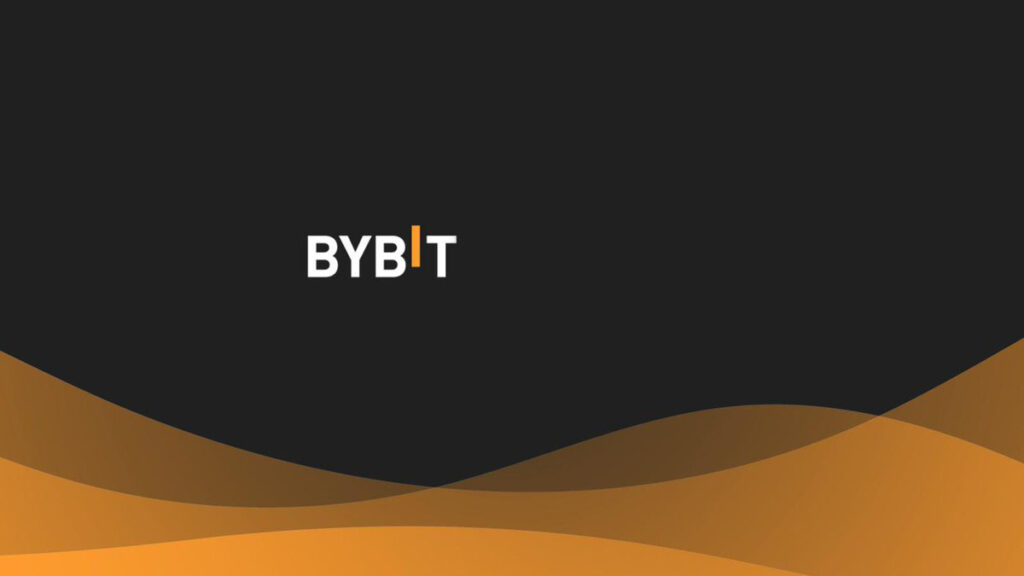
앱도 다운받고 회원가입 후
로그인도 하셨나요?
KYC인증은 필수이니 꼭 해주셔야합니다.
그 다음 아래 사진을 보고 따라와주세요.
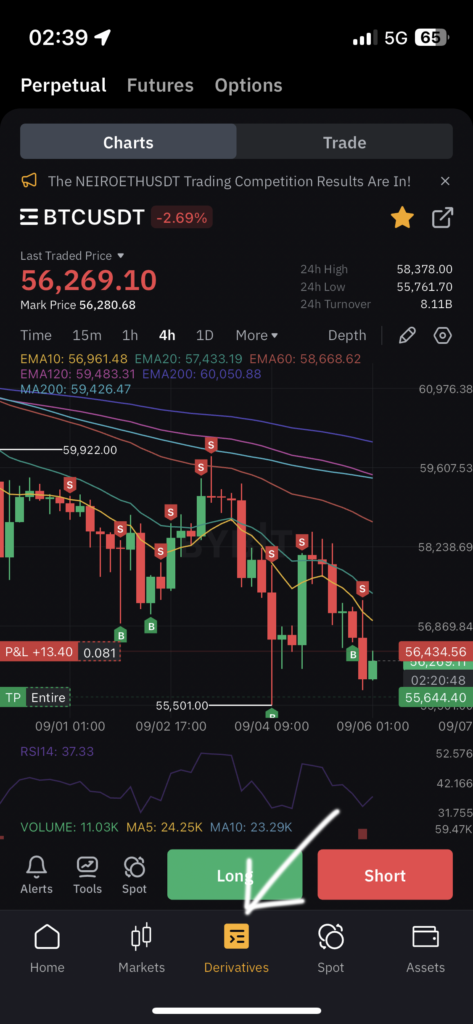
위 하얀색 화살표를 따라
중간 Derivatives을 터치해주세요.
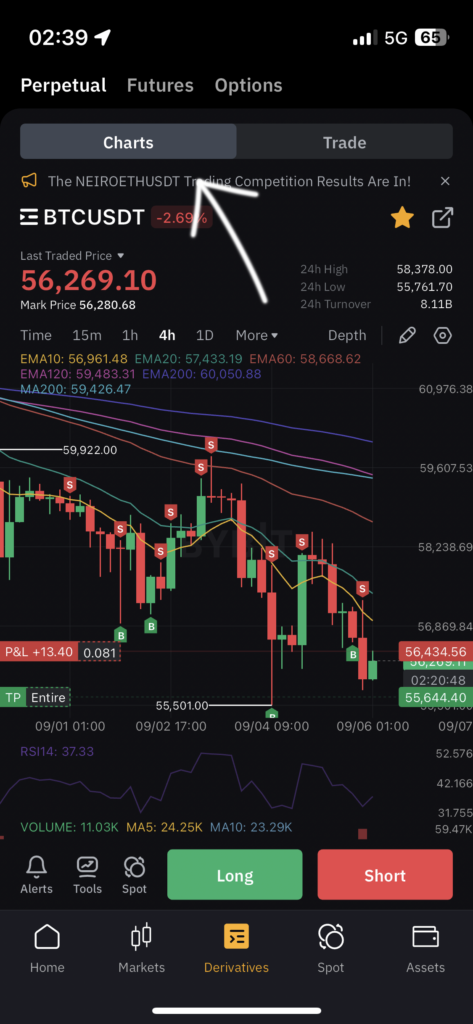
그 다음 위 Chart를 눌러주시면
위와 같은 화면이 나옵니다.
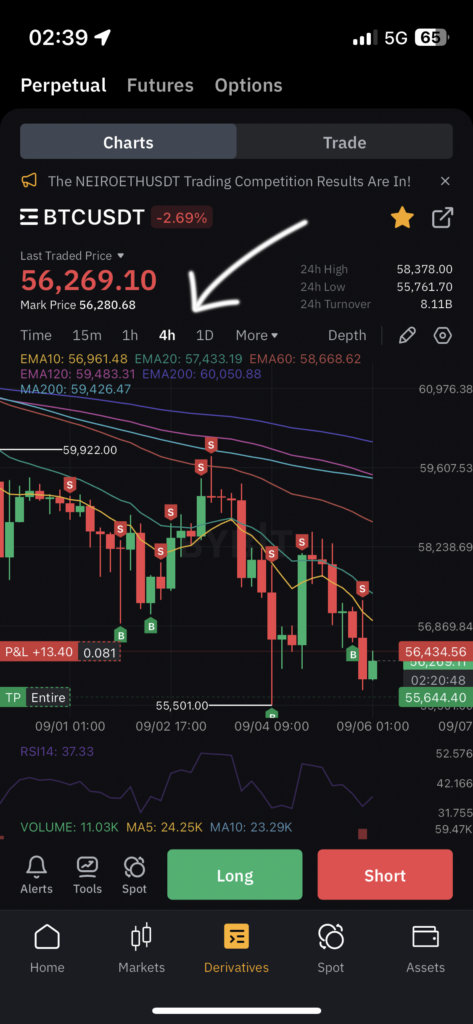
위 화살표가 가리키는 곳이
봉의 기준시간을 보여주는 부분입니다.
왼쪽부터 15분봉, 한시간봉, 네시간봉,
1일봉으로 나와있어요.
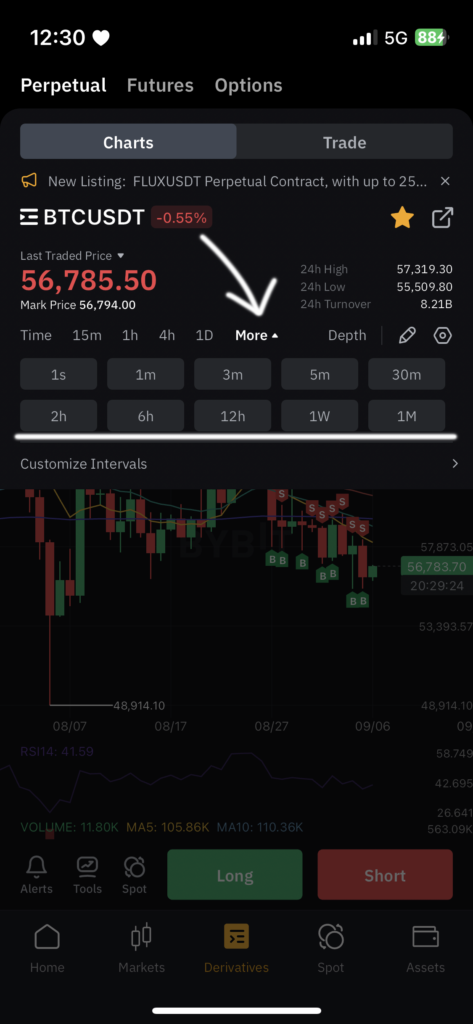
옆에 위치한 More를 눌러주시면
아래에 추가적으로 볼 수 있는
봉의 시간들이 나옵니다.
다시 원래대로 돌아와볼게요.
이번에는 차트 아래부분이에요.
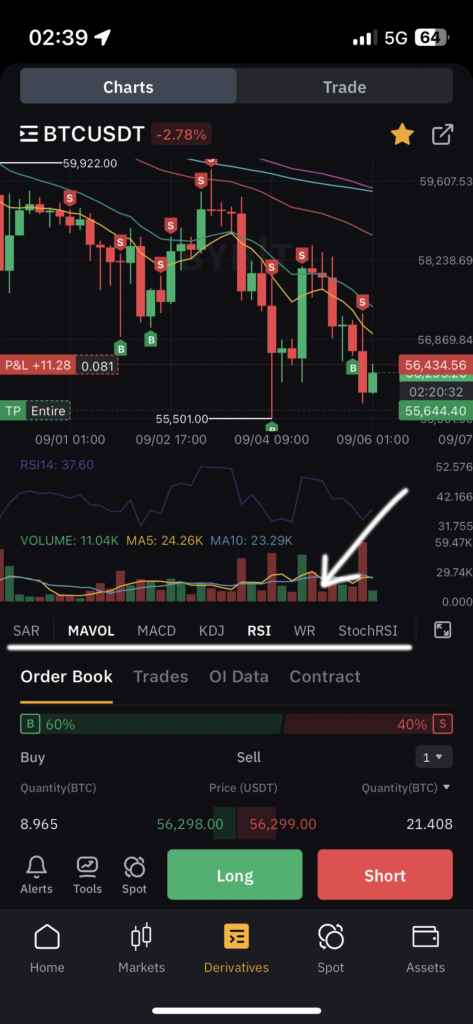
많은분들이 이용하시는
MA, EMA, MACD, RSI 등
모든 걸 여기서 설정할 수 있어요.
보고싶은 부분은 터치해서 켜주시고
필요없는 부분은 꺼주시면 됩니다.
필요한 부분이 안보이시는 분들은
아래 사진을 확인해주세요!
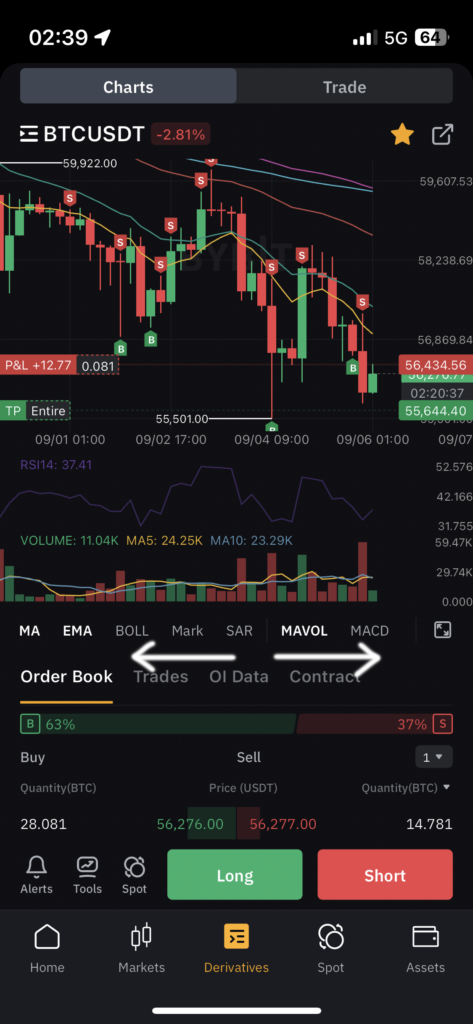
이 부분은 드래그가 가능해요
가볍게 밀어주시면
양쪽으로 움직인답니다.
각 지표의 디테일을 설정하시려면
다른 곳으로 가야해요.
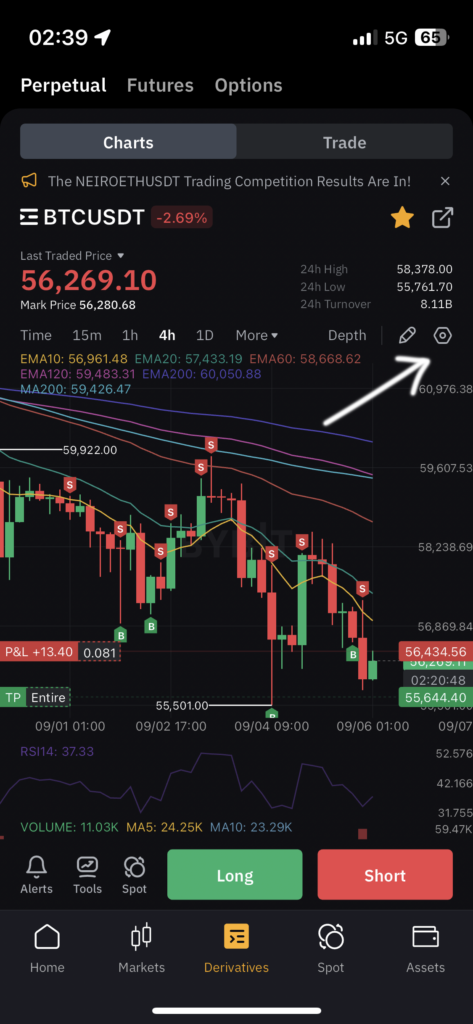
화살표를 따라 조그만 설정모양의
아이콘을 눌러주세요.
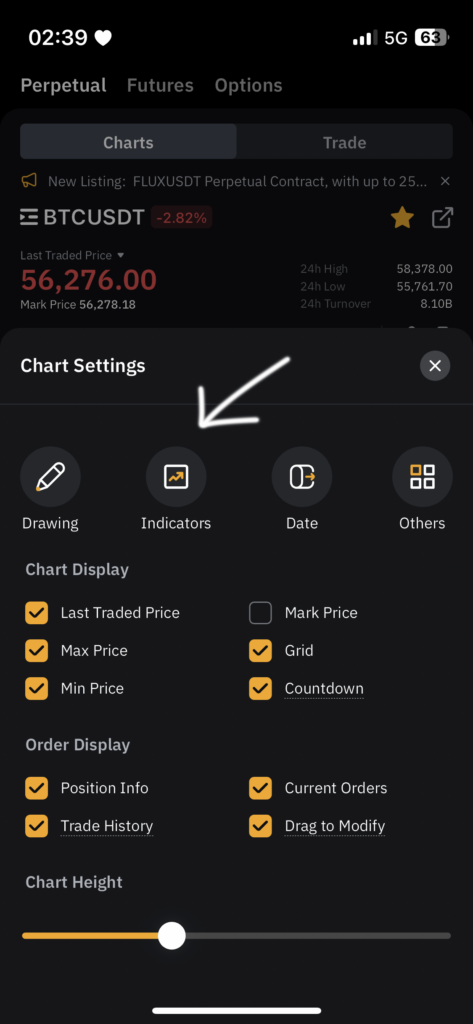
위 사진처럼 팝업이 떴다면
Indicators를 눌러줍니다.
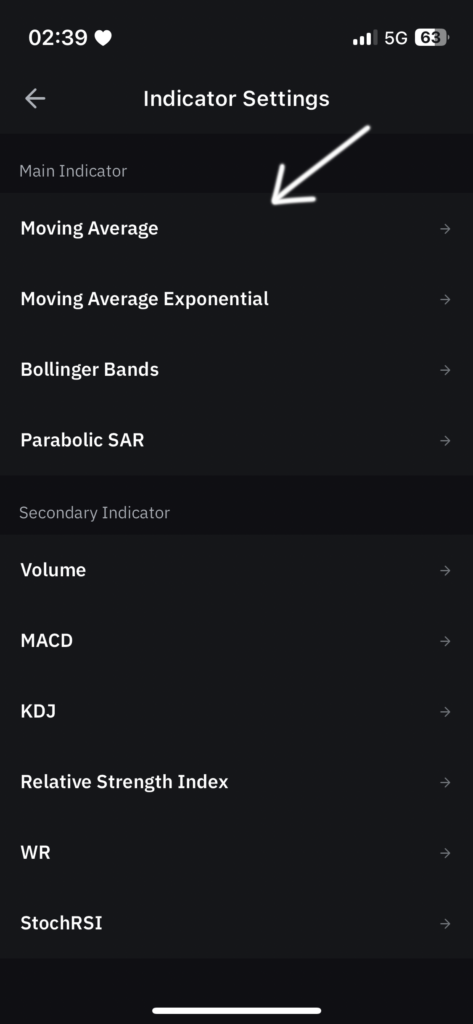
여기에서 모든 설정을 할 수 있어요.각각 필요한 부분을
눌러주시면 설정이 가능해요.
제일 위 MA를 눌러볼게요.
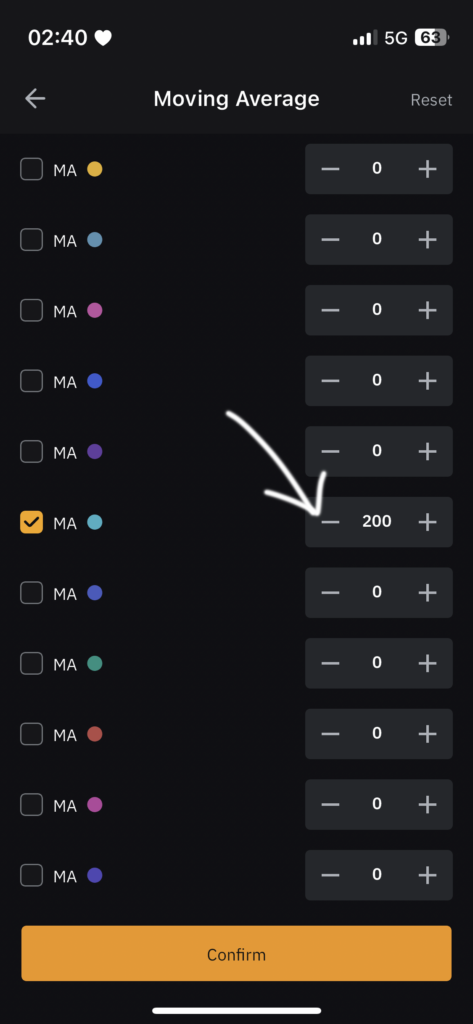
전 MA를 장기이동선만 봐서
위와 같은 모습이에요.
모바일에서 색상은 변경할 수 없어요.
화살표 부분에
필요한 기간을 입력하시면 됩니다!
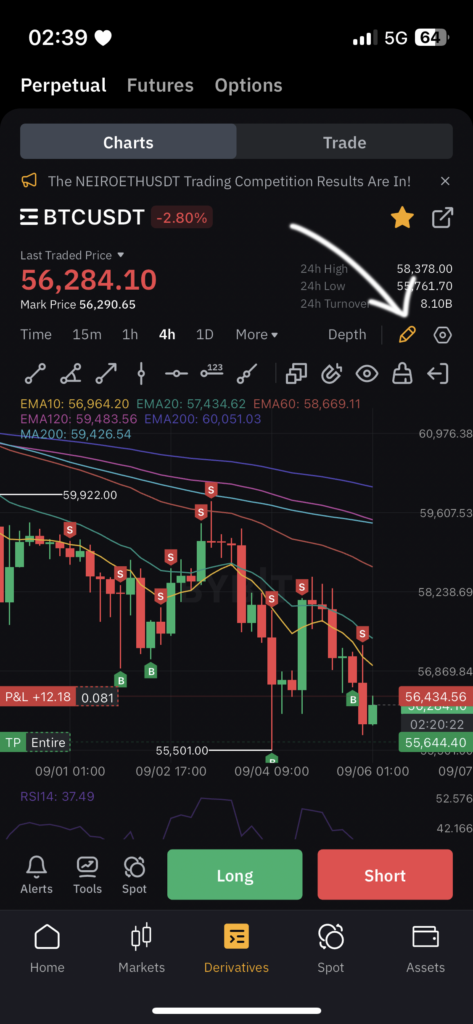
다시 돌아왔어요.
연필부분은 지지/저항이나
기타 필요한 선을
그릴 수 있는 도구가 나와있는데
사실 모바일로는 너무 작아서
잘 이용하지 않게 되네요!
필요하신 분들은
여기에서 간단히 표시하시기
좋으실 것 같습니다!
⠀
원화입금 및 선물지갑으로 옮기는 방법은
아래 링크를 참고해주세요!
⠀
저희 코인갤러리에서는
여러 관점들로 소통도 하고
정보도 공유하고 있어요.
기타 궁금한 점이 있으시다면
아래 링크로 언제든지 방문해서 물어봐주세요!